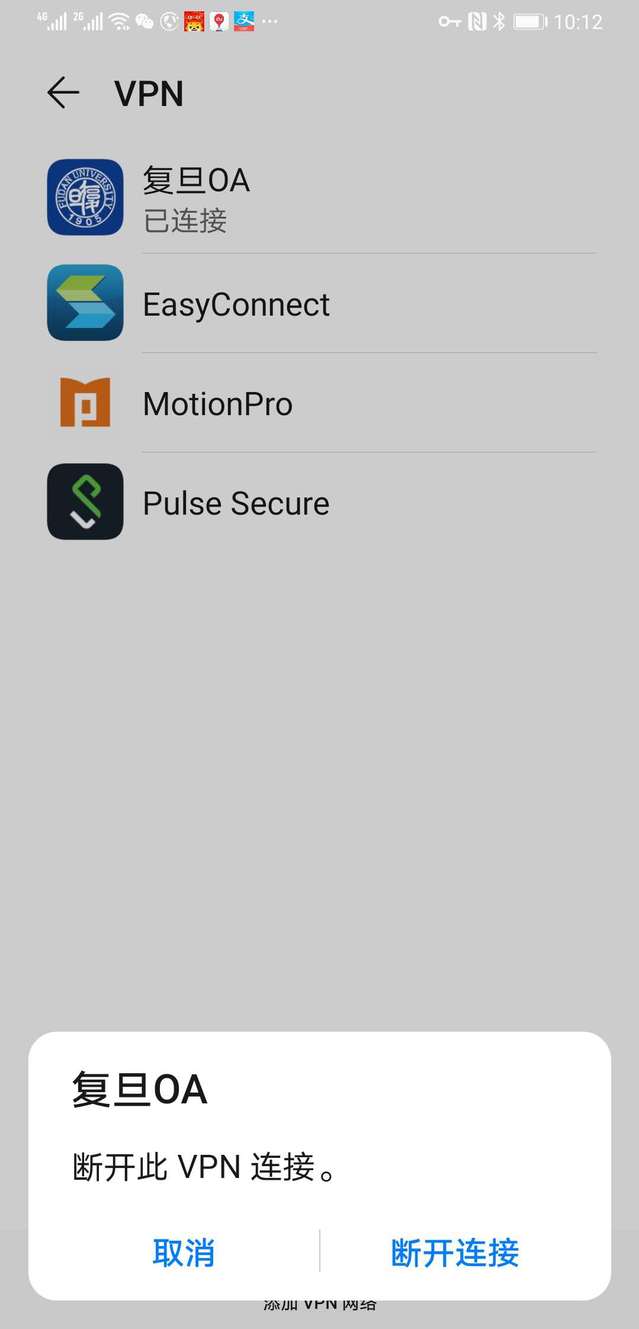OA 安卓 APP 安装操作指南
如果教职工想通过安卓操作系统的手机访问校园电子公务系统(简称OA系统),有两种安装方法。
安装OA APP的方法一:
第一步:在手机上打开浏览器,在地址栏输入m1.fudan.edu.cn,点击页面下方的“立即下载”。
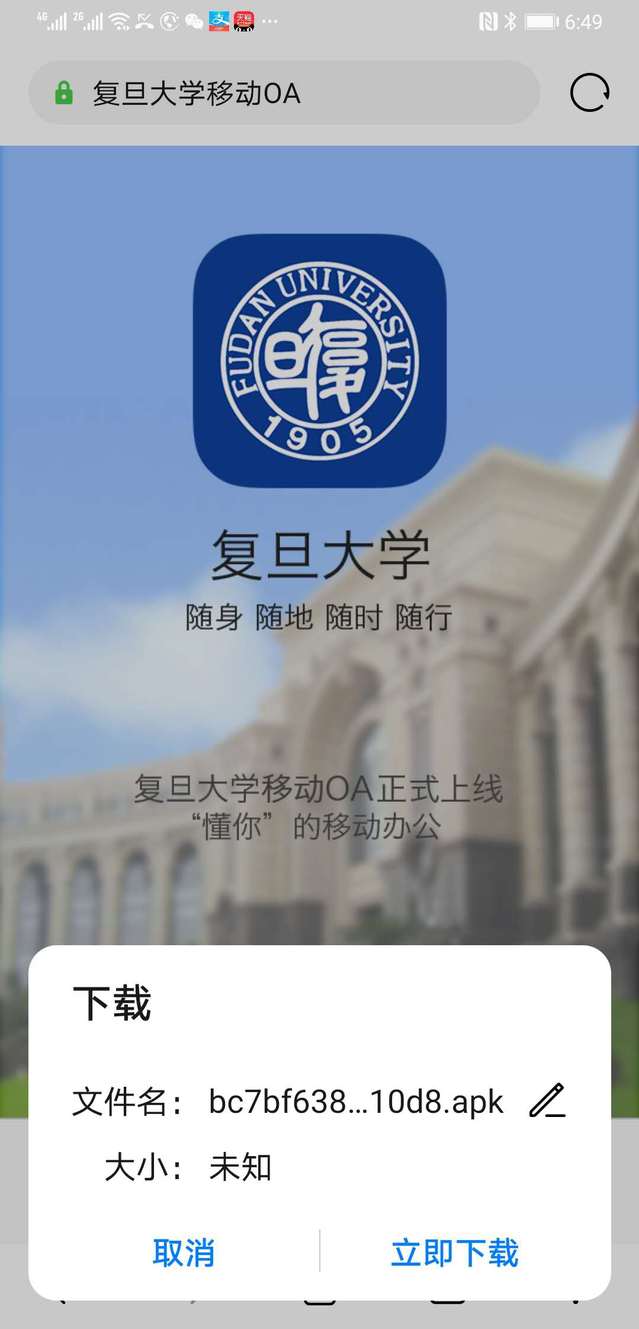
如有安全提示,请点击“允许”或“同意”,并选择“继续安装”。
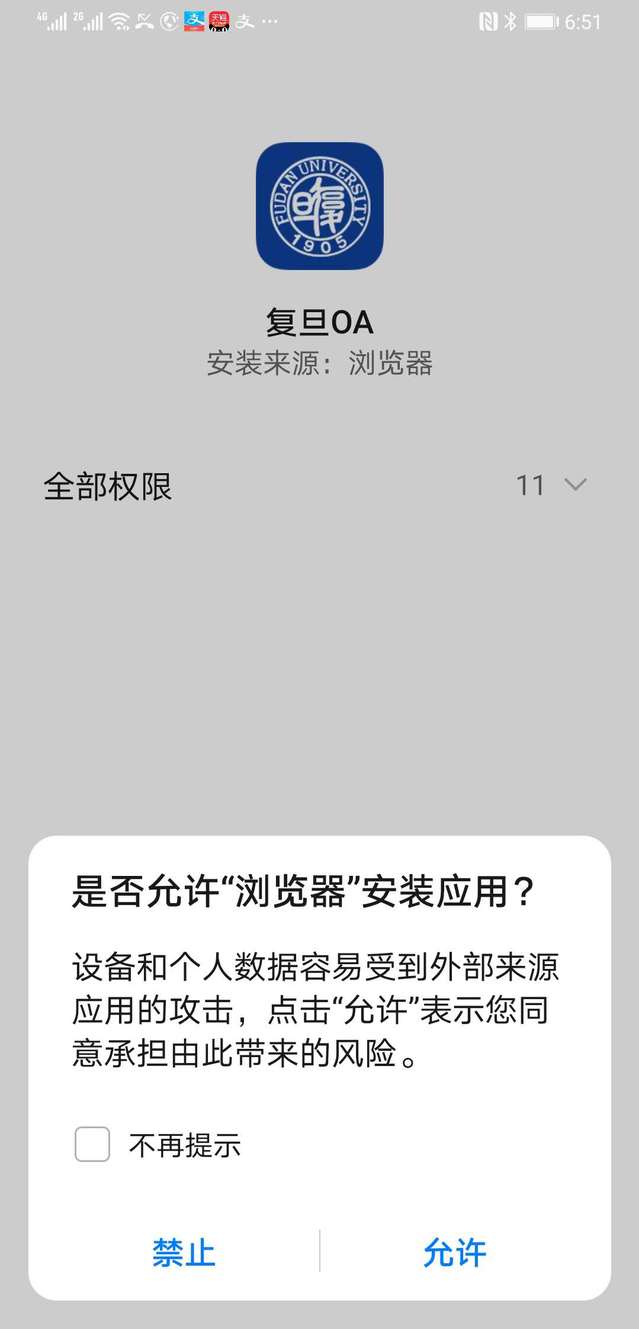
第二步:安装完成后,点击“复旦OA”应用图标,进入应用。OA APP必须在校园网内访问。如果您在校园网外网络使用OA,请先安装VPN客户端。
VPN客户端安装文件见下图,微信扫码后可能会阻止应用安装,此时按照提示点击右上角,选择“在浏览器中打开”即可。
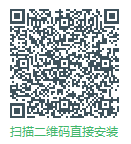
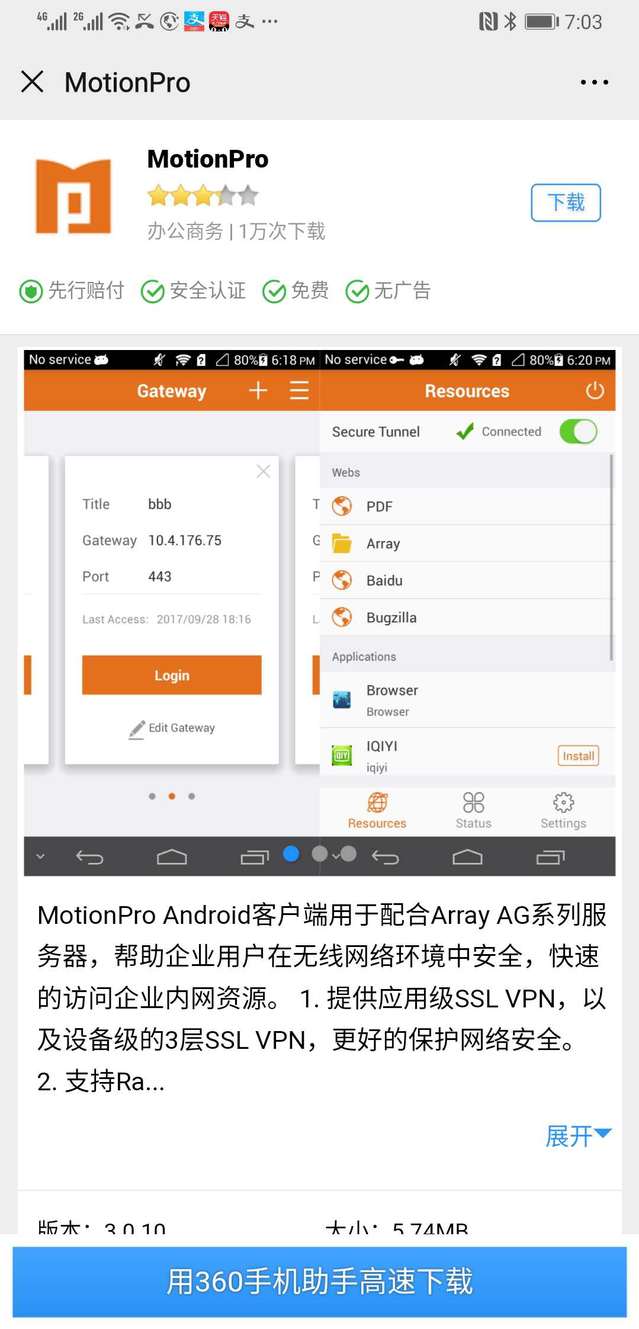
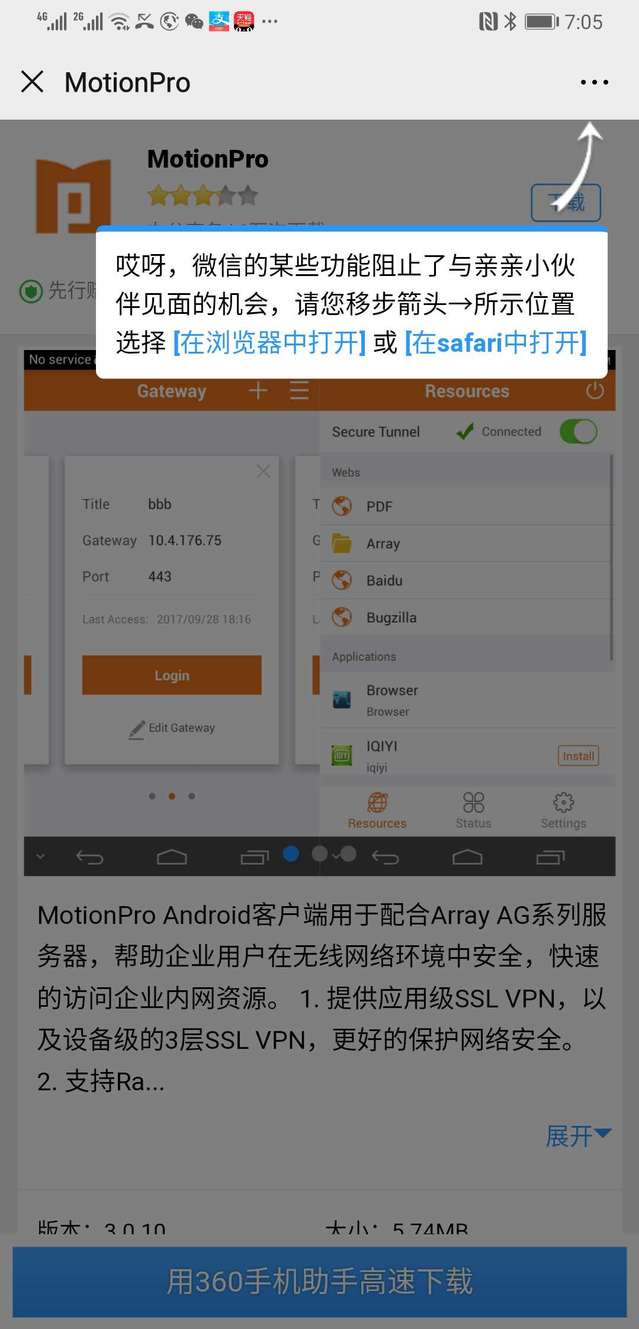

如果您在校外使用OA,请先打开VPN客户端,如果是第一次使用,先“点击添加网关”,
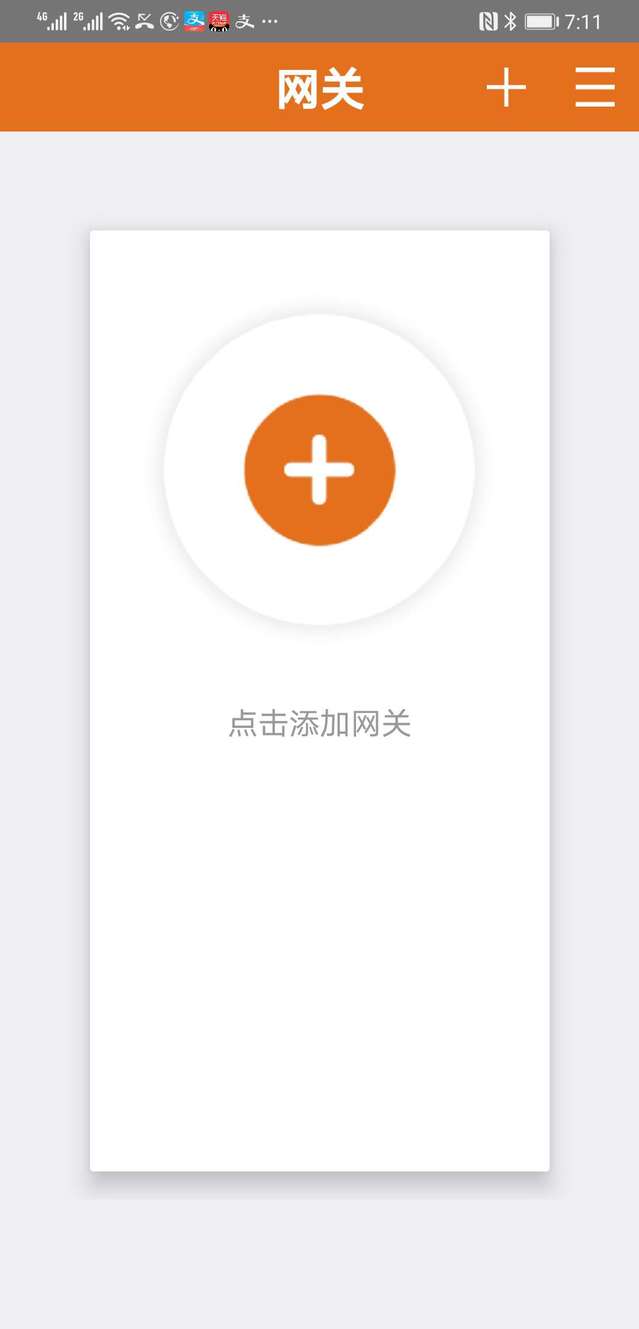
需要填写的信息如下:
标题:用户自定义;
网关:te.sslvpn.fudan.edu.cn
用户名:您的工号
建议勾选“保存密码”,再点击“存储”按钮,然后输入密码连接VPN,连接成功后系统提示如下:
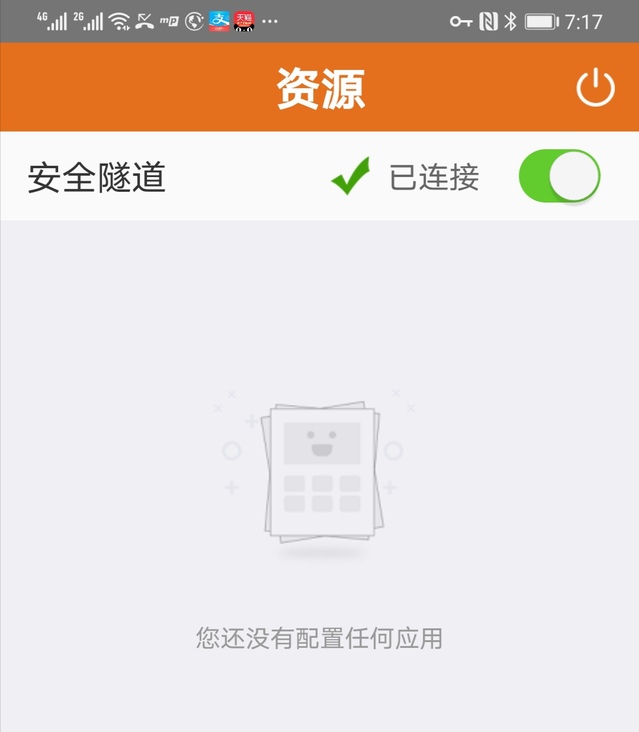
VPN连接成功后,即可在校外网络使用OA APP。
请注意,当您不再使用OA时请断开VPN连接,否则可能影响您的上网体验。断开VPN连接的方法如下:进入VPN客户端MotionPro,如果连接状态是“已连接”,点击右上角按钮断开即可。

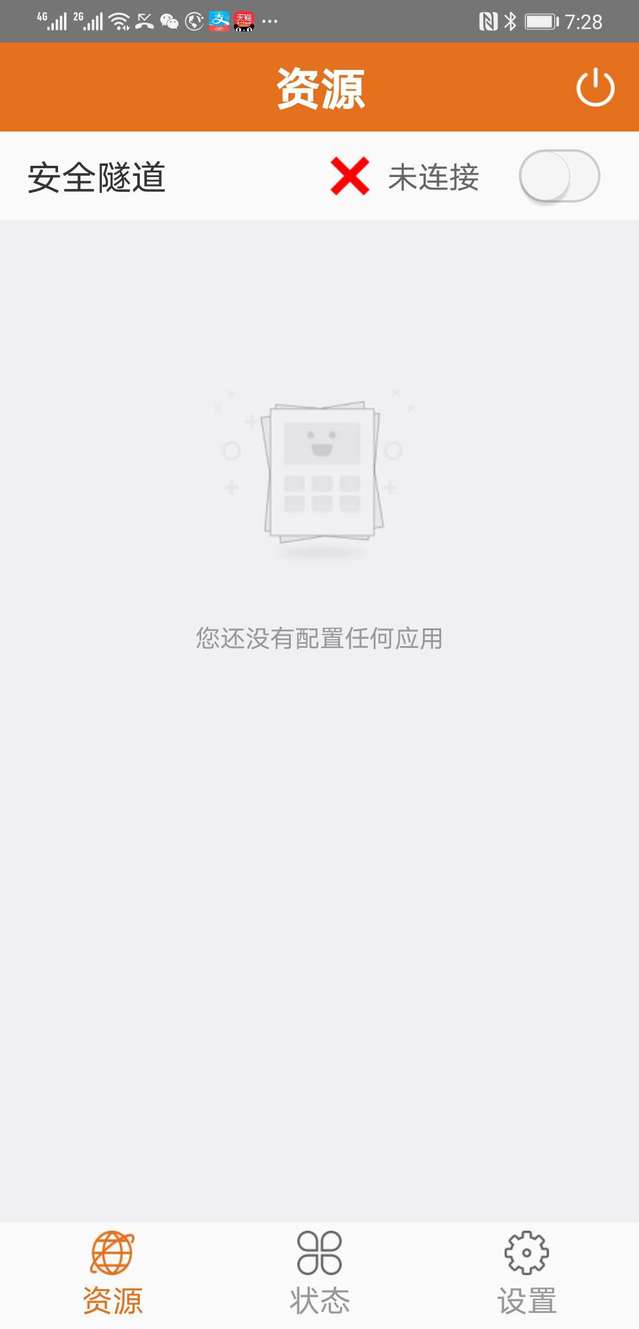
安装OA APP的方法二:
我们还推出了不需要安装VPN客户端的OA 安卓 APP,此版本为试用版,试用版内嵌了VPN客户端,您无需下载安装VPN客户端,即可在校外访问OA APP。使用方法如下:
第一步:请复制从https开始的内容,粘贴到浏览器地址栏打开:https://m1.fudan.edu.cn/_upload/mobile/f2b6d31d-db39-4f92-b3e6-add25e8455e3.apk
或者用手机浏览器扫描下面的二维码也可以打开APP安装链接:
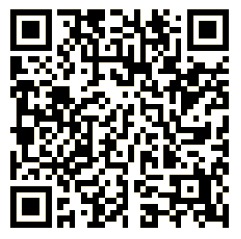
第二步:按照提示“立即下载”并安装即可;
第三步:打开安装好的OA app,输入UIS账号密码即可登录使用,即使在校外也无需连接VPN,APP会自动启用内嵌的VPN客户端。
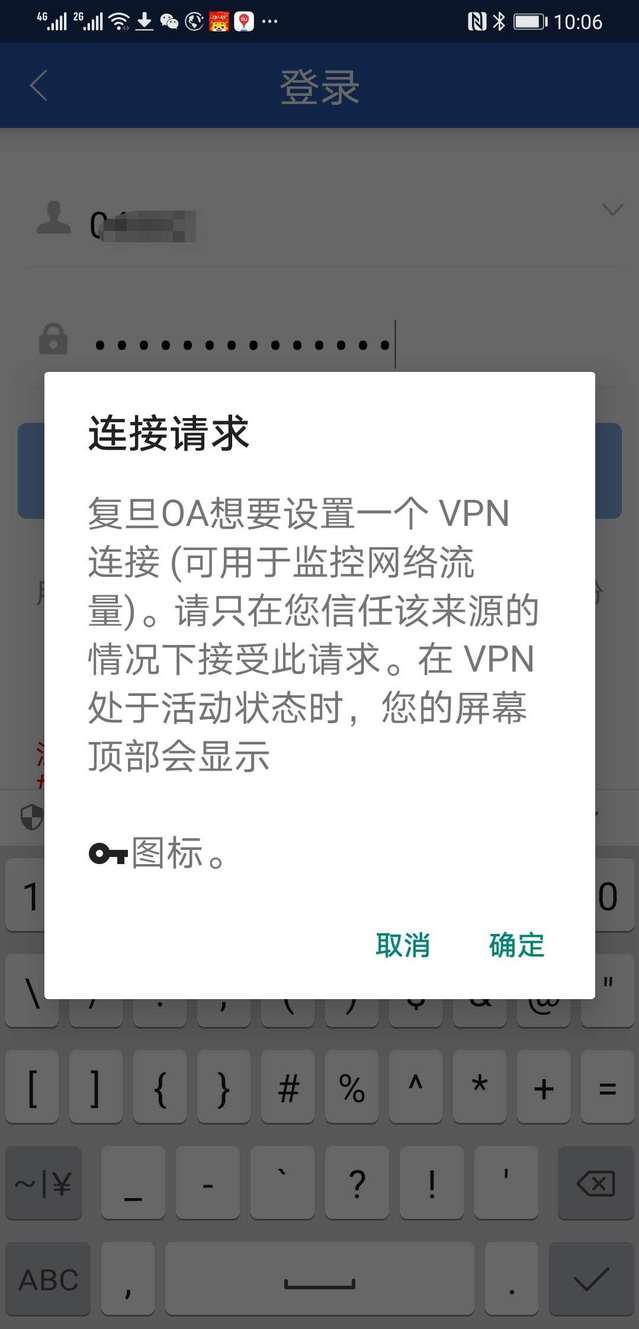
请注意,当您不再使用OA时请断开VPN连接,否则可能影响您的上网体验。断开VPN连接的方法如下:
以华为手机为例:进入“设置”-“更多连接”-“VPN”,点击“复旦OA”应用-“断开连接”。